Matplotlib散点图中如何增大点的大小:全面指南
参考:How to increase the size of scatter points in Matplotlib
Matplotlib是Python中最流行的数据可视化库之一,它提供了强大而灵活的工具来创建各种类型的图表。在数据可视化中,散点图是一种常用的图表类型,用于展示两个变量之间的关系。有时,我们需要调整散点图中点的大小,以更好地突出某些数据点或改善图表的整体视觉效果。本文将详细介绍如何在Matplotlib中增大散点图点的大小,并提供多个实用示例。
1. 基本散点图绘制
在开始调整散点图点的大小之前,让我们先回顾一下如何使用Matplotlib绘制基本的散点图。
import matplotlib.pyplot as plt
import numpy as np
# 生成示例数据
x = np.random.rand(50)
y = np.random.rand(50)
# 创建散点图
plt.figure(figsize=(8, 6))
plt.scatter(x, y)
plt.title('Basic Scatter Plot - how2matplotlib.com')
plt.xlabel('X-axis')
plt.ylabel('Y-axis')
plt.show()
Output:
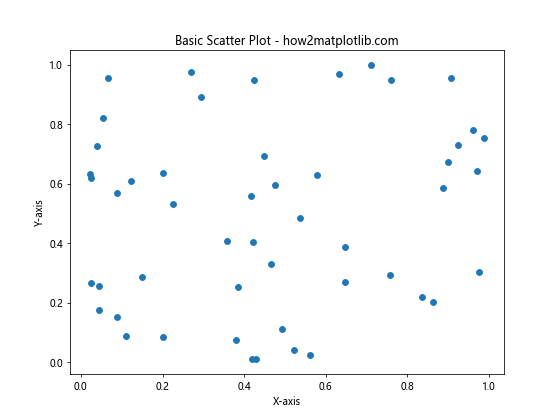
在这个基本示例中,我们使用plt.scatter()函数创建了一个简单的散点图。默认情况下,散点的大小是固定的,相对较小。
2. 使用s参数调整点的大小
要增大散点图中点的大小,最直接的方法是使用plt.scatter()函数的s参数。s参数控制点的面积,单位是平方像素。
import matplotlib.pyplot as plt
import numpy as np
x = np.random.rand(50)
y = np.random.rand(50)
plt.figure(figsize=(8, 6))
plt.scatter(x, y, s=100) # 将点的大小设置为100
plt.title('Scatter Plot with Larger Points - how2matplotlib.com')
plt.xlabel('X-axis')
plt.ylabel('Y-axis')
plt.show()
Output:
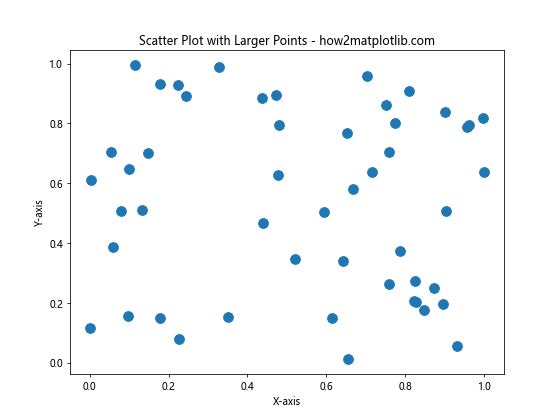
在这个例子中,我们将s参数设置为100,这会使点的面积变为100平方像素,明显大于默认大小。
3. 使用数组设置不同大小的点
s参数不仅可以接受单个值,还可以接受一个数组,这允许我们为每个数据点设置不同的大小。
import matplotlib.pyplot as plt
import numpy as np
x = np.random.rand(50)
y = np.random.rand(50)
sizes = np.random.rand(50) * 500 # 生成50个0到500之间的随机数
plt.figure(figsize=(8, 6))
plt.scatter(x, y, s=sizes)
plt.title('Scatter Plot with Varying Point Sizes - how2matplotlib.com')
plt.xlabel('X-axis')
plt.ylabel('Y-axis')
plt.show()
Output:
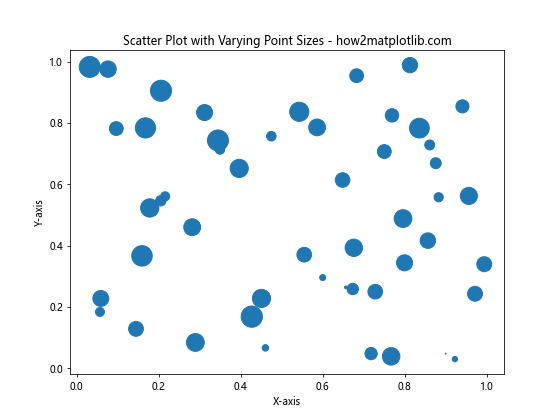
在这个例子中,我们创建了一个sizes数组,包含50个随机值,范围从0到500。这会使散点图中的点具有不同的大小,增加了图表的信息量。
4. 根据数据值调整点的大小
我们可以根据数据本身的值来调整点的大小,这样可以在散点图中添加额外的维度信息。
import matplotlib.pyplot as plt
import numpy as np
x = np.random.rand(50)
y = np.random.rand(50)
z = np.random.rand(50) # 第三个变量,用于控制点的大小
plt.figure(figsize=(8, 6))
plt.scatter(x, y, s=z*500) # 点的大小与z值成正比
plt.title('Scatter Plot with Size Based on Data - how2matplotlib.com')
plt.xlabel('X-axis')
plt.ylabel('Y-axis')
plt.colorbar(label='Z-value')
plt.show()
Output:
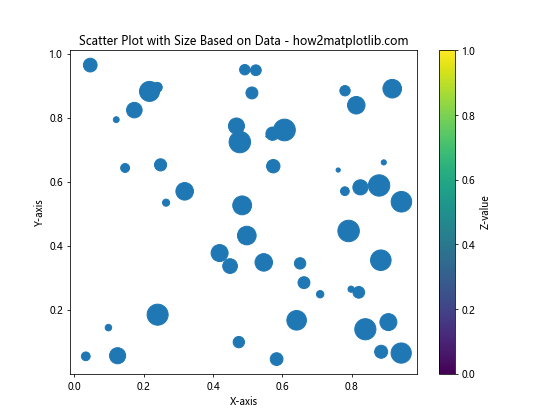
在这个例子中,我们引入了第三个变量z,并使用z*500来设置点的大小。这样,点的大小就与z值成正比,为散点图添加了额外的信息维度。
5. 使用标记大小和颜色编码多个变量
我们可以结合点的大小和颜色来同时编码多个变量,这样可以在一个图表中展示更多信息。
import matplotlib.pyplot as plt
import numpy as np
x = np.random.rand(50)
y = np.random.rand(50)
z = np.random.rand(50)
colors = np.random.rand(50)
plt.figure(figsize=(8, 6))
scatter = plt.scatter(x, y, s=z*500, c=colors, cmap='viridis')
plt.title('Scatter Plot with Size and Color Encoding - how2matplotlib.com')
plt.xlabel('X-axis')
plt.ylabel('Y-axis')
plt.colorbar(scatter, label='Color Value')
plt.show()
Output:
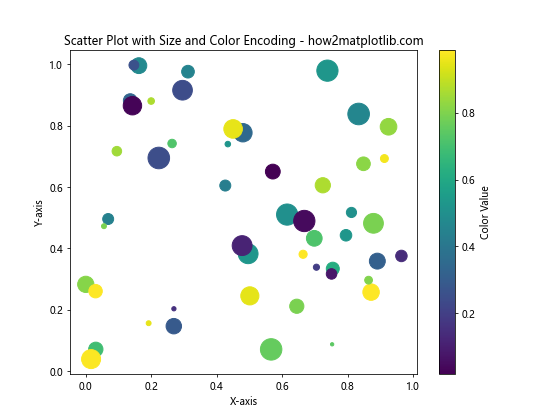
在这个例子中,我们使用z值来控制点的大小,同时使用colors数组和cmap参数来设置点的颜色。这样,我们就在一个散点图中编码了四个变量的信息。
6. 使用sizemin和sizemax参数控制点大小范围
当使用数组来设置点的大小时,有时我们需要控制点大小的最小值和最大值。这可以通过sizemin和sizemax参数来实现。
import matplotlib.pyplot as plt
import numpy as np
x = np.random.rand(50)
y = np.random.rand(50)
sizes = np.random.rand(50) * 1000
plt.figure(figsize=(8, 6))
plt.scatter(x, y, s=sizes, alpha=0.5, sizemin=10, sizemax=200)
plt.title('Scatter Plot with Controlled Size Range - how2matplotlib.com')
plt.xlabel('X-axis')
plt.ylabel('Y-axis')
plt.show()
在这个例子中,我们设置了sizemin=10和sizemax=200,这确保了所有点的大小都在10到200平方像素之间,即使原始的sizes数组中包含更大或更小的值。
7. 使用markersize参数(适用于plot函数)
虽然scatter函数是创建散点图的首选方法,但有时我们也可能使用plot函数来创建类似散点图的效果。在这种情况下,我们可以使用markersize参数来调整点的大小。
import matplotlib.pyplot as plt
import numpy as np
x = np.random.rand(50)
y = np.random.rand(50)
plt.figure(figsize=(8, 6))
plt.plot(x, y, 'o', markersize=10) # 'o'表示圆形标记
plt.title('Scatter-like Plot with Larger Points - how2matplotlib.com')
plt.xlabel('X-axis')
plt.ylabel('Y-axis')
plt.show()
Output:
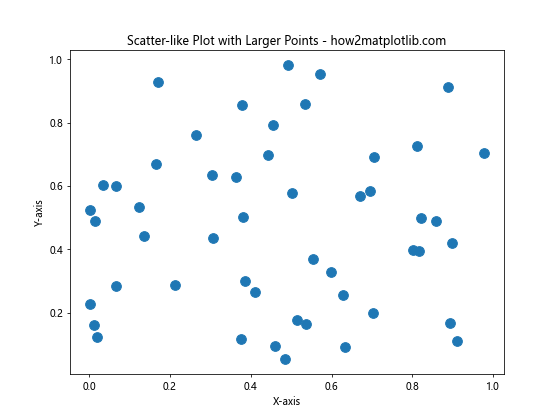
在这个例子中,我们使用plot函数创建了一个类似散点图的图表,并通过markersize参数将点的大小设置为10。
8. 结合legend使用不同大小的点
当我们想要在图例中显示不同大小的点时,可以结合legend函数来实现。
import matplotlib.pyplot as plt
import numpy as np
x = np.random.rand(150)
y = np.random.rand(150)
sizes = [50, 100, 200]
labels = ['Small', 'Medium', 'Large']
plt.figure(figsize=(8, 6))
for size, label in zip(sizes, labels):
plt.scatter(x[::3], y[::3], s=size, label=label, alpha=0.5)
plt.title('Scatter Plot with Legend - how2matplotlib.com')
plt.xlabel('X-axis')
plt.ylabel('Y-axis')
plt.legend()
plt.show()
Output:

在这个例子中,我们创建了三组不同大小的点,并为每组点添加了相应的图例标签。
9. 使用rcParams全局设置点的大小
如果你想在整个脚本或笔记本中统一设置散点图点的默认大小,可以使用Matplotlib的rcParams。
import matplotlib.pyplot as plt
import numpy as np
plt.rcParams['scatter.marker'] = 'o'
plt.rcParams['scatter.edgecolors'] = 'none'
plt.rcParams['scatter.s'] = 100 # 设置默认点大小为100
x = np.random.rand(50)
y = np.random.rand(50)
plt.figure(figsize=(8, 6))
plt.scatter(x, y)
plt.title('Scatter Plot with Global Size Setting - how2matplotlib.com')
plt.xlabel('X-axis')
plt.ylabel('Y-axis')
plt.show()
这个例子展示了如何使用rcParams全局设置散点图点的大小和其他属性。这对于保持整个项目中图表风格的一致性非常有用。
10. 使用自定义标记
除了调整点的大小,我们还可以使用自定义标记来增加散点图的视觉吸引力。
import matplotlib.pyplot as plt
import numpy as np
x = np.random.rand(50)
y = np.random.rand(50)
plt.figure(figsize=(8, 6))
plt.scatter(x, y, marker='*', s=200)
plt.title('Scatter Plot with Custom Markers - how2matplotlib.com')
plt.xlabel('X-axis')
plt.ylabel('Y-axis')
plt.show()
Output:
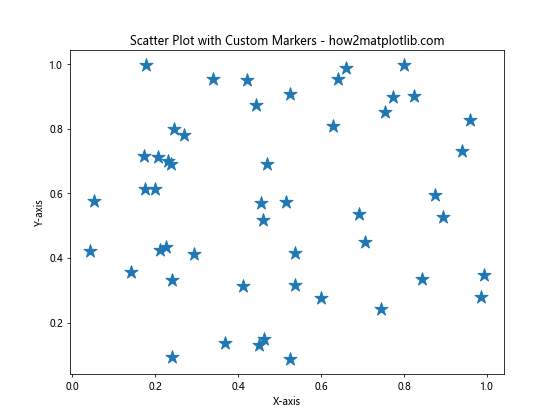
在这个例子中,我们使用星形标记('*')并将其大小设置为200,创建了一个独特的散点图效果。
11. 结合点大小和透明度
调整点的大小时,有时还需要考虑透明度,特别是当点重叠时。
import matplotlib.pyplot as plt
import numpy as np
x = np.random.normal(0, 1, 1000)
y = np.random.normal(0, 1, 1000)
plt.figure(figsize=(8, 6))
plt.scatter(x, y, s=50, alpha=0.5)
plt.title('Scatter Plot with Transparency - how2matplotlib.com')
plt.xlabel('X-axis')
plt.ylabel('Y-axis')
plt.show()
Output:
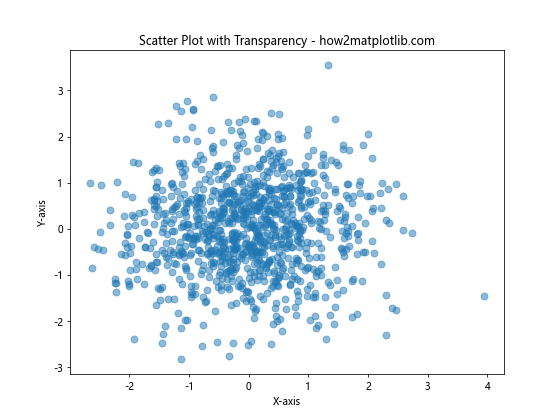
在这个例子中,我们设置了较大的点大小(s=50),但同时将透明度设置为0.5(alpha=0.5),这样可以在点重叠的区域看到密度变化。
12. 使用渐变色和大小变化
我们可以结合点大小的变化和颜色渐变来创建更具信息量的散点图。
import matplotlib.pyplot as plt
import numpy as np
x = np.random.rand(100)
y = np.random.rand(100)
colors = np.linspace(0, 1, 100)
sizes = np.linspace(20, 200, 100)
plt.figure(figsize=(8, 6))
scatter = plt.scatter(x, y, c=colors, s=sizes, cmap='viridis')
plt.colorbar(scatter)
plt.title('Scatter Plot with Gradient Color and Size - how2matplotlib.com')
plt.xlabel('X-axis')
plt.ylabel('Y-axis')
plt.show()
Output:
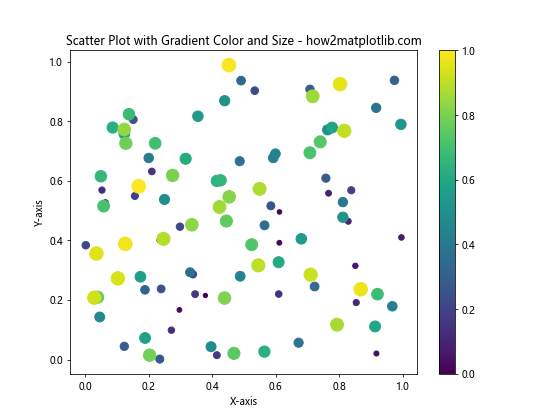
这个例子展示了如何使用颜色渐变和点大小的变化来同时表示两个额外的数据维度。
13. 在3D散点图中调整点大小
Matplotlib也支持3D散点图,我们同样可以在3D图中调整点的大小。
import matplotlib.pyplot as plt
from mpl_toolkits.mplot3d import Axes3D
import numpy as np
fig = plt.figure(figsize=(8, 6))
ax = fig.add_subplot(111, projection='3d')
x = np.random.rand(100)
y = np.random.rand(100)
z = np.random.rand(100)
sizes = np.random.rand(100) * 100
ax.scatter(x, y, z, s=sizes)
ax.set_title('3D Scatter Plot with Varying Point Sizes - how2matplotlib.com')
ax.set_xlabel('X-axis')
ax.set_ylabel('Y-axis')
ax.set_zlabel('Z-axis')
plt.show()
Output:
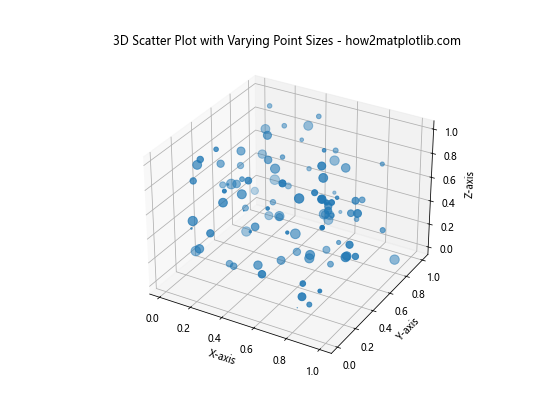
这个例子展示了如何在3D散点图中使用不同大小的点,为3D可视化添加额外的信息维度。
14. 使用不同形状的标记
除了调整点的大小,我们还可以使用不同形状的标记来区分数据类别。
import matplotlib.pyplot as plt
import numpy as np
x = np.random.rand(150)
y = np.random.rand(150)
markers = ['o', 's', '^']
colors = ['red', 'green', 'blue']
plt.figure(figsize=(8, 6))
for i, (marker, color) in enumerate(zip(markers, colors)):
plt.scatter(x[i::3], y[i::3], s=100, marker=marker, c=color, label=f'Group {i+1}')
plt.title('Scatter Plot with Different Markers - how2matplotlib.com')
plt.xlabel('X-axis')
plt.ylabel('Y-axis')
plt.legend()
plt.show()
Output:
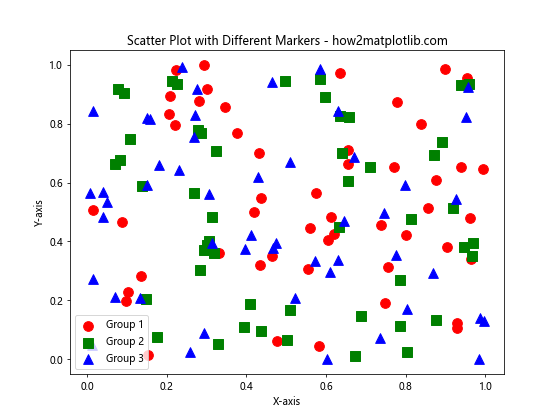
这个例子展示了如何使用不同的标记形状和颜色来区分数据组,同时保持较大的点大小。
15. 使用zorder参数控制点的绘制顺序
当散点图中有大小不同的点时,可能会出现小点被大点遮挡的情况。我们可以使用zorder参数来控制点的绘制顺序。
import matplotlib.pyplot as plt
import numpy as np
x = np.random.rand(100)
y = np.random.rand(100)
sizes = np.random.randint(50, 500, 100)
plt.figure(figsize=(8, 6))
plt.scatter(x, y, s=sizes, c=sizes, cmap='viridis', alpha=0.5, zorder=sizes)
plt.title('Scatter Plot with Controlled Drawing Order - how2matplotlib.com')
plt.xlabel('X-axis')
plt.ylabel('Y-axis')
plt.colorbar(label='Size and zorder')
plt.show()
在这个例子中,我们使用zorder参数来控制点的绘制顺序。较大的点会被绘制在较小的点之上,这样可以确保所有点都是可见的。
16. 使用PathCollection直接操作点的属性
有时,我们可能需要在创建散点图后动态调整点的大小。这可以通过访问scatter函数返回的PathCollection对象来实现。
import matplotlib.pyplot as plt
import numpy as np
x = np.random.rand(50)
y = np.random.rand(50)
fig, ax = plt.subplots(figsize=(8, 6))
sc = ax.scatter(x, y)
# 动态调整点的大小
new_sizes = np.random.randint(50, 500, 50)
sc.set_sizes(new_sizes)
plt.title('Scatter Plot with Dynamically Adjusted Sizes - how2matplotlib.com')
plt.xlabel('X-axis')
plt.ylabel('Y-axis')
plt.show()
Output:
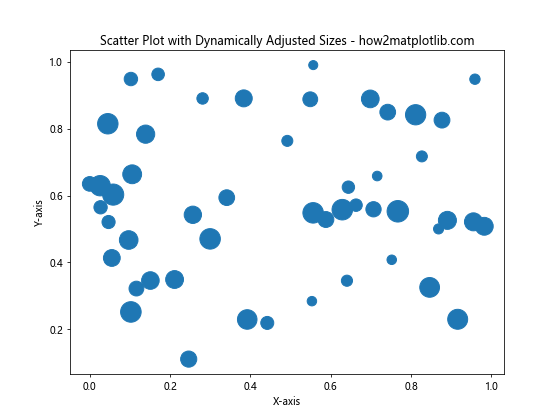
这个例子展示了如何在创建散点图后使用set_sizes方法动态调整点的大小。
17. 使用seaborn库增强散点图的美观性
虽然Matplotlib功能强大,但有时我们可能想要快速创建更美观的散点图。Seaborn库是基于Matplotlib的统计数据可视化库,它提供了一些高级接口来创建更漂亮的图表。
import seaborn as sns
import matplotlib.pyplot as plt
import numpy as np
sns.set_style("whitegrid")
x = np.random.rand(100)
y = np.random.rand(100)
sizes = np.random.rand(100) * 300
plt.figure(figsize=(8, 6))
sns.scatterplot(x=x, y=y, size=sizes, sizes=(20, 200), legend="brief")
plt.title('Seaborn Enhanced Scatter Plot - how2matplotlib.com')
plt.xlabel('X-axis')
plt.ylabel('Y-axis')
plt.show()
Output:
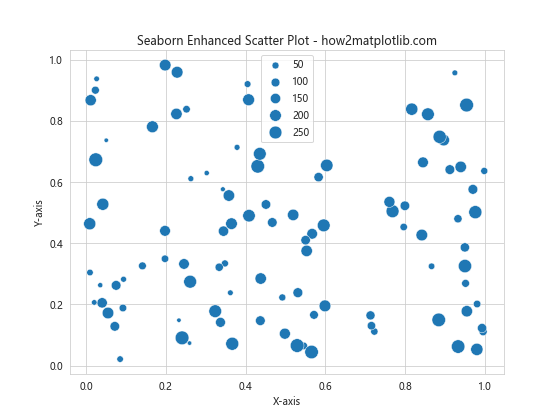
这个例子展示了如何使用Seaborn创建一个美观的散点图,其中点的大小可以根据数据自动调整。
18. 在散点图中添加误差条
在某些科学可视化中,我们可能需要在散点图上添加误差条。Matplotlib允许我们结合大小可变的点和误差条。
import matplotlib.pyplot as plt
import numpy as np
x = np.arange(10)
y = np.random.rand(10)
xerr = np.random.rand(10) * 0.3
yerr = np.random.rand(10) * 0.3
sizes = np.random.rand(10) * 200 + 50
plt.figure(figsize=(8, 6))
plt.errorbar(x, y, xerr=xerr, yerr=yerr, fmt='none', ecolor='gray', alpha=0.5)
plt.scatter(x, y, s=sizes, c='blue', alpha=0.6)
plt.title('Scatter Plot with Error Bars - how2matplotlib.com')
plt.xlabel('X-axis')
plt.ylabel('Y-axis')
plt.show()
Output:
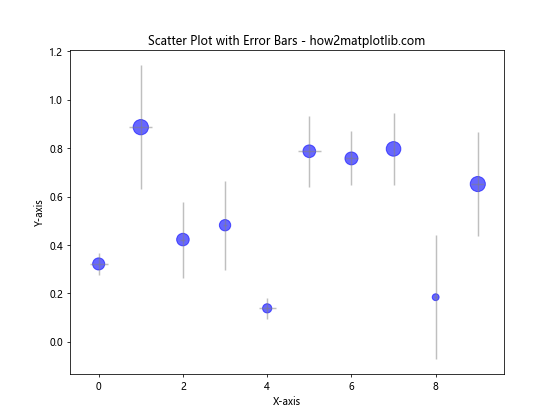
这个例子展示了如何在散点图中添加误差条,同时保持点大小的可变性。
19. 使用颜色映射和大小映射创建复杂的散点图
我们可以结合颜色映射和大小映射来创建更复杂、信息更丰富的散点图。
import matplotlib.pyplot as plt
import numpy as np
x = np.random.rand(100)
y = np.random.rand(100)
colors = np.random.rand(100)
sizes = np.random.rand(100) * 1000
plt.figure(figsize=(10, 8))
scatter = plt.scatter(x, y, c=colors, s=sizes, alpha=0.6, cmap='viridis')
plt.colorbar(scatter, label='Color Value')
plt.title('Complex Scatter Plot with Color and Size Mapping - how2matplotlib.com')
plt.xlabel('X-axis')
plt.ylabel('Y-axis')
# 添加大小图例
handles, labels = scatter.legend_elements(prop="sizes", alpha=0.6, num=4)
legend = plt.legend(handles, labels, loc="upper right", title="Sizes")
plt.gca().add_artist(legend)
plt.show()
Output:
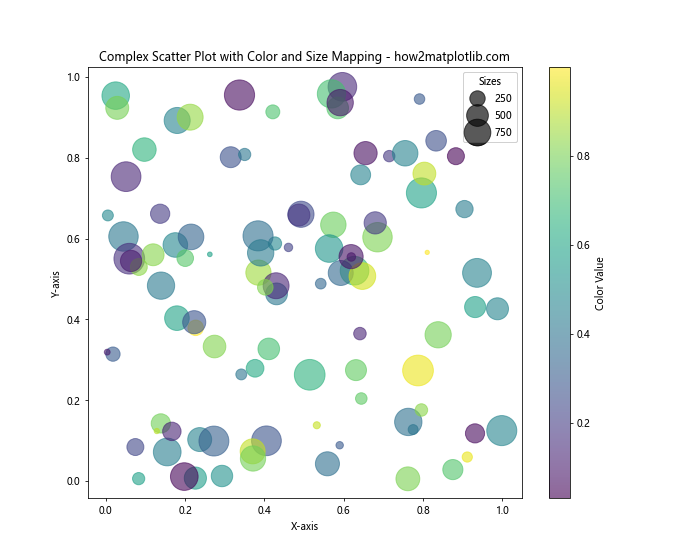
这个例子展示了如何创建一个复杂的散点图,其中点的颜色和大小都映射到不同的数据维度,并添加了相应的图例。
20. 在子图中使用不同大小的点
最后,让我们看看如何在一个图形中创建多个子图,每个子图都有不同大小的点。
import matplotlib.pyplot as plt
import numpy as np
x = np.random.rand(100)
y = np.random.rand(100)
fig, (ax1, ax2, ax3) = plt.subplots(1, 3, figsize=(15, 5))
ax1.scatter(x, y, s=10)
ax1.set_title('Small Points - how2matplotlib.com')
ax2.scatter(x, y, s=50)
ax2.set_title('Medium Points - how2matplotlib.com')
ax3.scatter(x, y, s=200)
ax3.set_title('Large Points - how2matplotlib.com')
for ax in (ax1, ax2, ax3):
ax.set_xlabel('X-axis')
ax.set_ylabel('Y-axis')
plt.tight_layout()
plt.show()
Output:
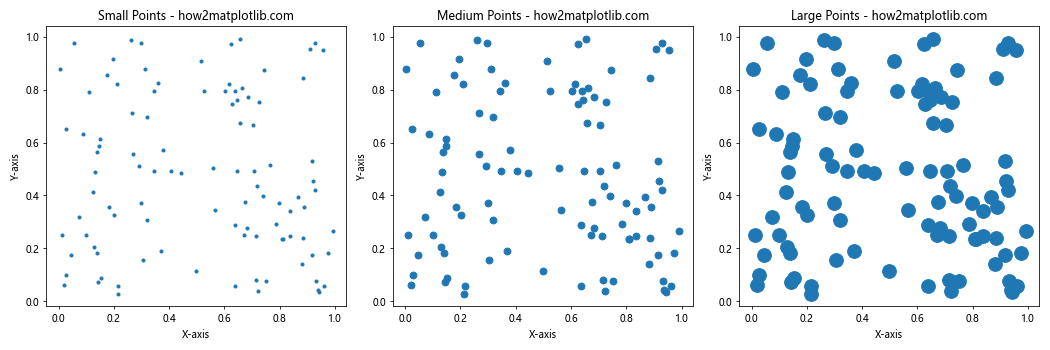
这个例子展示了如何在一个图形中创建多个子图,每个子图都使用不同大小的点来展示相同的数据。
总结
通过本文的详细介绍和多个实例,我们深入探讨了如何在Matplotlib中增大散点图点的大小。我们不仅学习了基本的大小调整方法,还探索了如何结合点大小、颜色、透明度等属性来创建更加丰富和信息量大的散点图。
从简单的s参数调整到复杂的多维数据可视化,Matplotlib提供了丰富的工具和选项来满足各种数据可视化需求。通过灵活运用这些技巧,我们可以创建既美观又富有洞察力的散点图,有效地传达数据中的关键信息。
记住,在调整点大小时,要考虑整体的视觉效果和可读性。过大的点可能会导致重叠和混乱,而过小的点可能难以辨识。根据具体的数据特征和可视化目标来选择合适的点大小和其他视觉属性,才能创建出最有效的散点图。
 极客笔记
极客笔记